あなたはちょうどのための素晴らしいアイデアを考えましたiOSアプリ。このアプリは世界を変え、2時間以内に素晴らしいアプリのワイヤーフレーム図をスケッチしました。今必要なのは、それを実現するためにデザイナーとおそらく開発者を見つけることです。簡単に聞こえますか?あなたはデザインを持っているので、あなたのワイヤーフレームを通して人々を話すのはどれほど難しいでしょうか?難しくはないかもしれませんが、それほど明確にはなりません。できれば、代わりに機能するプロトタイプを選択します。 マーベル–スケッチをプロトタイプに変える 無料のiPhoneアプリです。名前が意味します。作成したスケッチとワイヤーフレームの写真を使用して、ホットスポットを追加できます。ホットスポットは、他のスケッチ、つまり設計した他の画面にリンクしています。スケッチのリンクが完了したら、スマートフォンでスケッチを実行して、アプリの動作を示すことができます。 iPhone 4、iPhone 5、iPad用のプロジェクトを作成できます。アプリでは、アカウントにサインインするか、Dropboxを使用してサインアップする必要があります。
アプリを起動してサインインします。最初のプロジェクトを作成して名前を付け、プロトタイプを作成するデバイスを選択します。
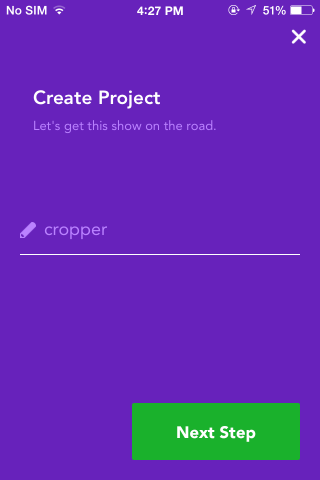
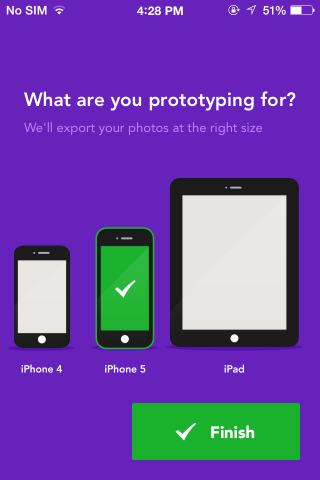
カメラロールから写真を追加したり、撮ったりできますアプリ内からカメラでそれらを。画像をスナップして、指定された領域でサイズを変更します。さらに写真を撮るには、緑色のチェックマークボタンをタップし、プロジェクトに戻ってホットスポットを追加するには、赤い十字ボタンをタップします。
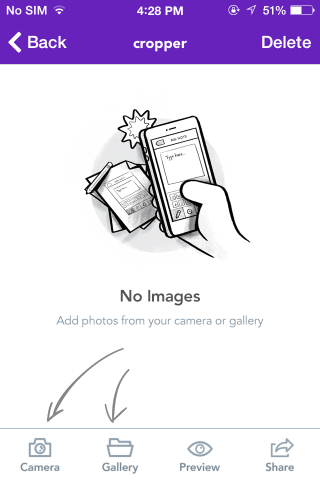
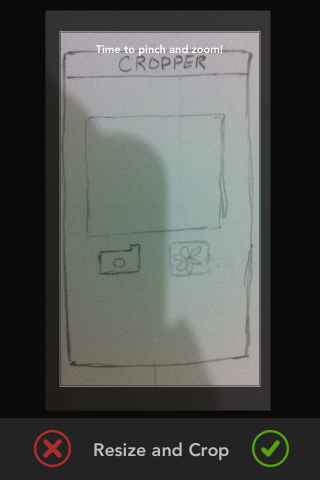
Dropboxを使用してMarvelにサインインした場合、すべての写真はDropboxに同期されます。画像をタップして開き、右上のホットスポットボタンをタップします。ホットスポットを移動し、スケッチに合うようにサイズを変更します。ホットスポットを配置すると、2つのオプションが表示されます。リンクして削除します。 [リンク先]をタップすると、現在のプロジェクトの他のすべての写真が開きます。そのボタンのアクションをリンクするものをタップします。最初の写真に必要なすべてのホットスポットを追加したら、下部のナビゲーションボタンを使用して次の写真に移動します。
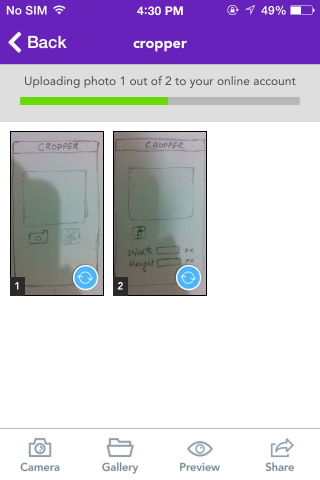
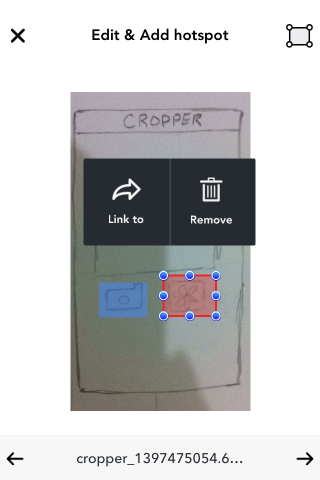
すべてのスケッチにホットスポットを追加し続け、完了したら、[プレビュー]をタップします。音量大ボタンまたは音量小ボタンを押すと、プレビューを終了できます。プレビューにはスケッチ以外は何も表示されませんが、ホットスポットを追加したスケッチの領域をタップすると、それをリンクしたスケッチ、つまり次の画面に切り替わります。これより簡単にはなりません。アプリは非常に使いやすく、無料です。
Marvelをダウンロード– App Storeからスケッチをプロトタイプに変換
[iDownloadBlog経由]




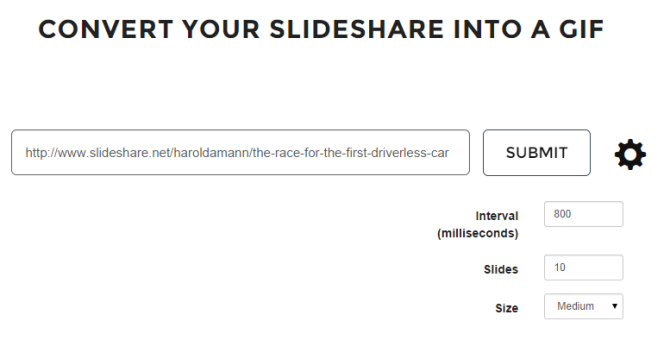




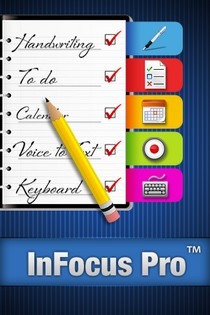



コメント